可以使用 OpenCV 来操作摄像头,不过 Qt5 已经自带了调用系统摄像头的功能,在 .pro 文件中增加下面的模块:
1
| QT += multimedia multimediawidgets
|
主要是使用下面 3 个类,使用起来很方便:
QCamera
QCameraViewfinder
QCameraImageCapture
下面代码的效果为
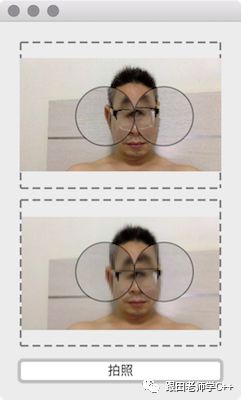
12345678910111213141516171819202122232425262728293031323334353637383940414243444546474849505152535455
| #include #include #include #include #include #include #include #include #include #include int main(int argc, char *argv[]) { QApplication a(argc, argv); a.setStyleSheet("QCameraViewfinder, QLabel { border: 2px dashed grey;}"); QCamera *camera = new QCamera(); // 摄像头对象 QCameraViewfinder *viewfinder = new QCameraViewfinder(); // 用于实时显示摄像头图像 QCameraImageCapture *imageCapture = new QCameraImageCapture(camera); // 用于截取摄像头图像 camera->setViewfinder(viewfinder); // camera 使用 viewfinder 实时显示图像 viewfinder->setAttribute(Qt::WA_StyledBackground, true); // 使 viewfinder 能够使用 QSS QLabel *previewLabel = new QLabel(""); // 拍照预览的 label QPushButton *captureButton = new QPushButton("拍照"); // 点击拍照的按钮 viewfinder->setFixedHeight(150); previewLabel->setFixedHeight(150); previewLabel->setMinimumWidth(150); previewLabel->setAlignment(Qt::AlignCenter); // 布局 widgets QVBoxLayout *layout = new QVBoxLayout(); layout->addWidget(viewfinder); layout->addWidget(previewLabel); layout->addWidget(captureButton); layout->addStretch(); QWidget *window = new QWidget(); window->setLayout(layout); window->show(); camera->start(); // 点击拍照 QObject::connect(captureButton, &QPushButton::clicked, [=] { imageCapture->capture("capture.jpg"); // 如果不传入截图文件的路径,则会使用默认的路径,每次截图生成一个图片 }); // 拍照完成后的槽函数,可以把 image 保存到自己想要的位置 QObject::connect(imageCapture, &QCameraImageCapture::imageCaptured, [=](int id, const QImage &image) { Q_UNUSED(id) QImage scaledImage = image.scaled(previewLabel->size(), Qt::KeepAspectRatio, Qt::SmoothTransformation); previewLabel->setPixmap(QPixmap::fromImage(scaledImage)); }); return a.exec();}
|
QCamera *camera = new QCamera() 初始化摄像头对象,调用 camera->start() 打开摄像头,成功打开后可以在 QCameraViewfinder 上实时的看到摄像头的图像,如果打开失败则什么都看不到。
QCameraImageCapture::capture() 用于捕捉摄像头的图像,完成后会发射信号 imageCaptured(),可以在这个信号的槽函数中把捕捉到的图像显示给用户,如果满意的话就可以保存到文件,或者上传到服务器等。capture() 接受一个参数,为截图后图片保存的路径,如果使用默认的路径,每次截图都会生成一个图片,如果想截图产生的图片都保存为一个固定的图片文件,则传入一个路径即可。
仔细的看一下可以发现 QImage::scaled() 缩放的图像和 QCameraViewfinder 上缩放的图像的效果不一样,这是因为缩放的算法不同导致的,如果不满足需求,可以使用更专业的图像缩放算法进行处理。
需要注意的是 QCameraViewfinder 的 size policy 很奇怪,vertical 和 horizontal 都是 Preferred,和 QLabel 默认的 size policy 一样,但是表现出来的却是 expanding 的样子,甚至有 spacer 时,spacer 的 expanding 都没有效果,空间全被 QCameraViewfinder 占据了。
此外,怎么判断是否启动了摄像头?文档里说:
Starts the camera.
State is changed to QCamera::ActiveState if camera is started successfully, otherwise error() signal is emitted.
但是实际情况却是 camera->start() 后如果摄像头不可用也不会发出 error 信号,不过我们可以根据 camera 的 status 来判断:
123
| QObject::connect(camera, &QCamera::statusChanged, [] (QCamera::Status status) { qDebug() << status; // 如果 status 为 QCamera::UnavailableStatus,则说明摄像头不可用,为 QCamera::ActiveStatus 则说明摄像头启动成功});
|
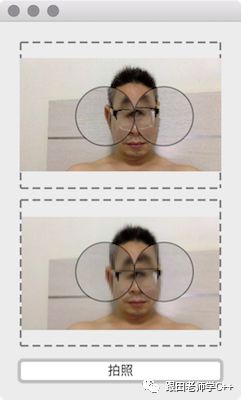





















 1434
1434

 被折叠的 条评论
为什么被折叠?
被折叠的 条评论
为什么被折叠?








